Trong thời đại số hóa, việc gửi và lưu trữ dữ liệu ngày càng trở nên phổ biến. Tuy nhiên, dung lượng file lớn có thể gây khó khăn khi chia sẻ qua email, lưu trữ đám mây hay sao lưu trên thiết bị. Giải pháp hiệu quả là nén tệp, giúp giảm kích thước file mà vẫn giữ nguyên nội dung, đồng thời dễ dàng quản lý. Bài viết này sẽ hướng dẫn chi tiết cách nén và giải nén file Word, Excel, PDF, PPT và nhiều định dạng khác, sử dụng cả phần mềm lẫn công cụ trực tuyến, đảm bảo miễn phí và nhanh chóng.
Vì sao cần nén tệp?
Nén tệp là quá trình giảm kích thước dữ liệu của một file hoặc một thư mục mà không làm mất nội dung quan trọng. Việc nén tệp mang lại nhiều lợi ích thiết thực:
- Tiết kiệm dung lượng lưu trữ: File gốc có thể chiếm nhiều GB, nhưng sau khi nén, dung lượng giảm đáng kể, giúp tiết kiệm bộ nhớ máy tính, ổ cứng ngoài hay lưu trữ đám mây.
- Dễ dàng chia sẻ: Email và các nền tảng chia sẻ dữ liệu thường có giới hạn dung lượng file gửi đi. File nén giúp người dùng gửi nhanh hơn, giảm rủi ro gửi thất bại do quá lớn.
- Bảo mật tốt hơn: Hầu hết các phần mềm nén các tệp đều cho phép thiết lập mật khẩu, giúp bảo vệ dữ liệu khỏi việc truy cập trái phép.
- Tăng tốc sao lưu: Khi thực hiện backup dữ liệu, file nén giúp giảm thời gian sao lưu và tối ưu hóa dung lượng lưu trữ.
- Quản lý gọn gàng: Nhiều file có thể được gộp thành một file nén duy nhất, giúp lưu trữ và tìm kiếm dễ dàng hơn.
Nhìn chung, nén tệp là công cụ quan trọng không chỉ trong công việc văn phòng mà còn trong các hoạt động học tập, lưu trữ và chia sẻ dữ liệu hàng ngày.

Hướng dẫn cách nén tệp Word, Excel, PDF, PPT đơn giản
Dưới đây là hướng dẫn từng bước giúp bạn nén nhanh các file Word, Excel, PDF, và PPT, tiết kiệm dung lượng mà vẫn giữ nguyên nội dung.
Cách nén file trực tiếp không cần phần mềm
Windows tích hợp sẵn tính năng nén file dưới dạng ZIP và RAR, giúp bạn giảm dung lượng tài liệu, hình ảnh hoặc thư mục mà không cần cài thêm phần mềm. Dưới đây là các bước thực hiện đơn giản:
Bước 1: Chọn file hoặc thư mục cần nén. Xác định file hoặc thư mục muốn nén, click chuột phải vào đối tượng đó.
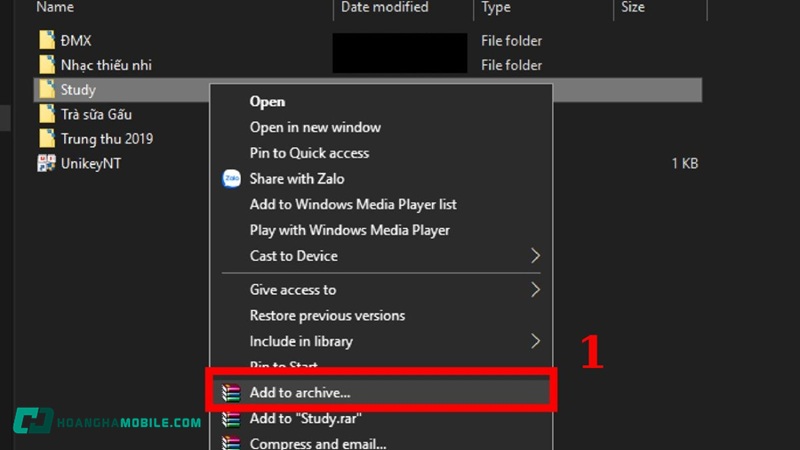
Bước 2: Trong menu hiện ra, chọn “Add to archive…”, tại của sổ General chọn RAR hoặc ZIP. Windows sẽ tự động tạo một file ZIP mới tại cùng vị trí với file gốc.
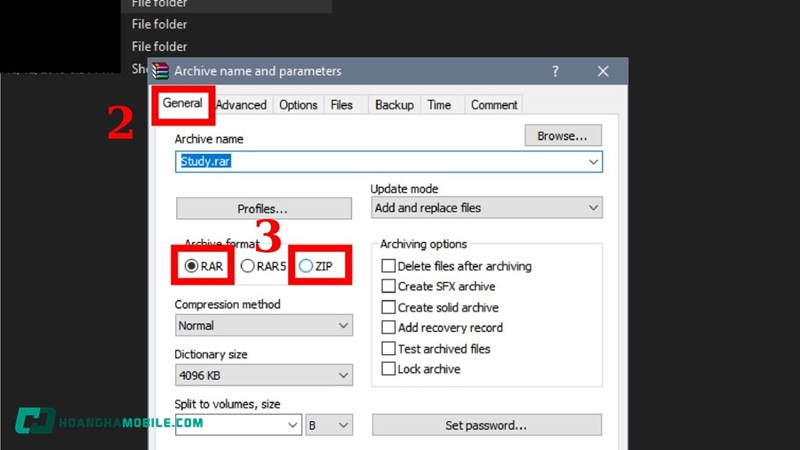
Bước 3: Đặt tên cho file. Nhập tên mong muốn sau khi nén tệp để dễ quản lý và tìm kiếm sau đó chọn OK. File ZIP/RAR giờ đã sẵn sàng để lưu trữ hoặc chia sẻ.
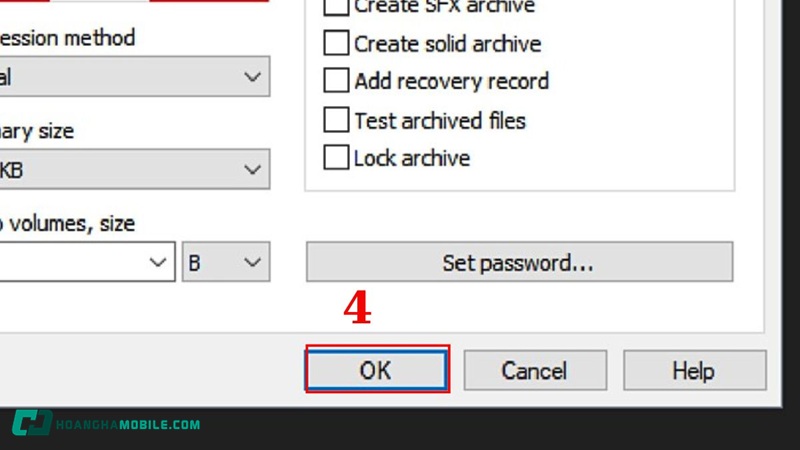
Bước 4: Mở hoặc giải nén file ZIP/RAR khi cần. Bạn có thể double-click vào file ZIP/RAR để xem nội dung hoặc chọn “Giải nén tất cả” (Extract All) để lấy file ra ngoài.
Với cách nén trực tiếp này, bạn có thể dễ dàng tiết kiệm dung lượng lưu trữ, chia sẻ dữ liệu nhanh chóng và thực hiện mọi thao tác ngay trên Windows mà không cần phần mềm bổ sung.
Cách nén tệp bằng phần mềm
Ngoài cách nén trực tiếp, bạn cũng có thể sử dụng phần mềm hoặc công cụ trực tuyến để giảm dung lượng file nhanh chóng và tiện lợi.
Cách nén file bằng phần mềm SmallPDF
SmallPDF là công cụ nén PDF trực tuyến miễn phí, thao tác đơn giản và không cần cài đặt. Bạn có thể sử dụng khi muốn giảm dung lượng tài liệu PDF để gửi mail hoặc tải lên hệ thống.
Bước 1: Truy cập trang SmallPDF. Mở trình duyệt và vào website SmallPDF. Giao diện chính sẽ hiển thị các tùy chọn xử lý PDF, trong đó có tính năng nén.
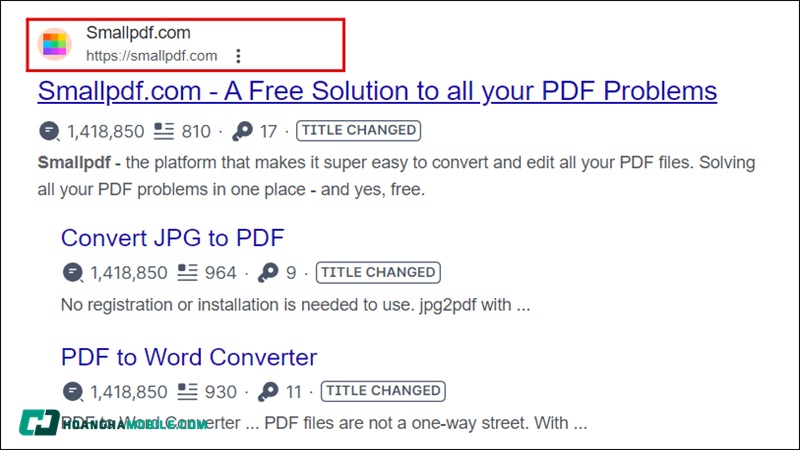
Bước 2: Tải tệp PDF lên. Nhấn vào ô “Drop PDF here” và chọn file PDF từ máy tính. Bạn cũng có thể kéo – thả trực tiếp tệp vào khu vực này.

Bước 3: Chọn mức nén tệp phù hợp. SmallPDF cung cấp hai chế độ:
- Basic Compression (miễn phí): Giảm dung lượng ở mức cơ bản, giữ chất lượng tương đối ổn.
- Strong/Pro Compression (tính phí): Nén mạnh hơn, phù hợp khi cần giảm dung lượng tối đa.
Bước 4: Tiến hành nén. Nhấn “Choose options” để hệ thống bắt đầu xử lý. Thời gian nén nhanh hay chậm tùy thuộc dung lượng file.
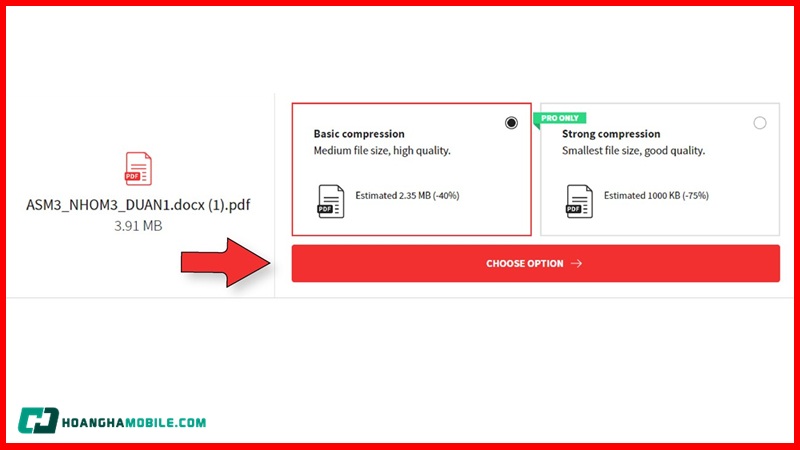
Bước 5: Tải tệp đã nén về máy. Khi hoàn tất, nhấn “Download” để lưu file PDF đã được tối ưu dung lượng.
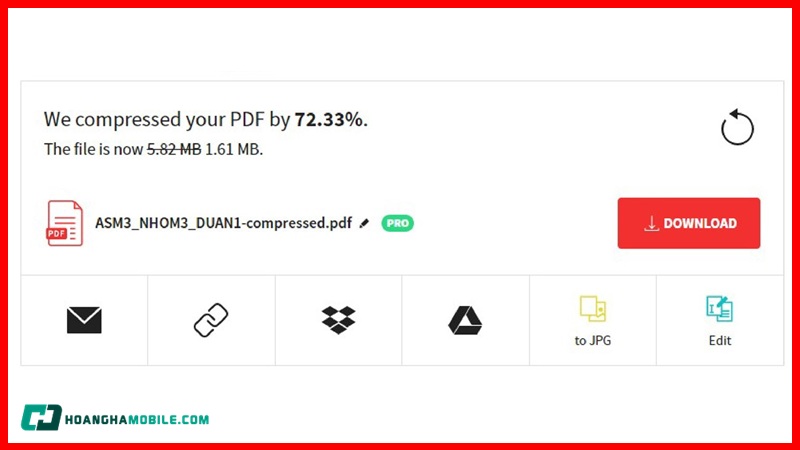
Cách nén tệp bằng IlovePDF
IlovePDF là công cụ trực tuyến tiện lợi, hỗ trợ nén PDF và tạo file ZIP cho nhiều tệp cùng lúc. Giao diện dễ dùng, phù hợp cho cả người mới bắt đầu.
Bước 1: Truy cập trang IlovePDF. Mở trình duyệt và vào địa chỉ trang web IlovePDF.
Bước 2: Chọn công cụ phù hợp. Tại giao diện chính, bạn có thể chọn:
- Compress PDF nếu muốn nén tệp PDF.
- All Tools để chọn thêm các công cụ khác, bao gồm tạo ZIP nhiều file.
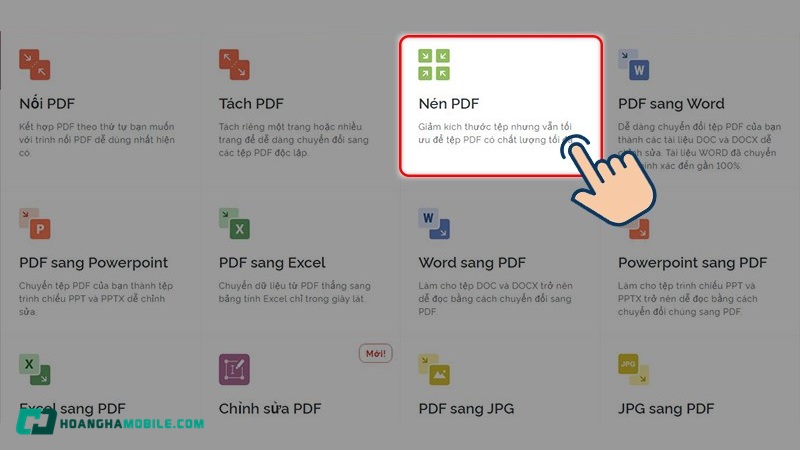
Bước 3: Tải file lên hệ thống. Nhấn “Select PDF file” hoặc “Select file” để tải file/tệp tin từ máy tính. Bạn cũng có thể kéo – thả trực tiếp vào khu vực tải lên.
Chi tiết
Địa chỉ tổ chức
chịu trách nhiệm
hàng hóa
Tên tổ chức chịu
trách nhiệm
hàng hóa
Khu vực xuất xứ
Thời hạn bảo
hành
Điện áp đầu vào
(V)
Công suất (W)
Loại bảo hành
Thương hiệu
750 KIM GIANG
HUNONIC HÀ NộI
Việt Nam
12 tháng
220v
14000
Bảo hành
Công Tơ Điện Hunonic Entec - Giải Pháp Tiết Kiệm Năng Lượng Thông Minh Điều Khiển
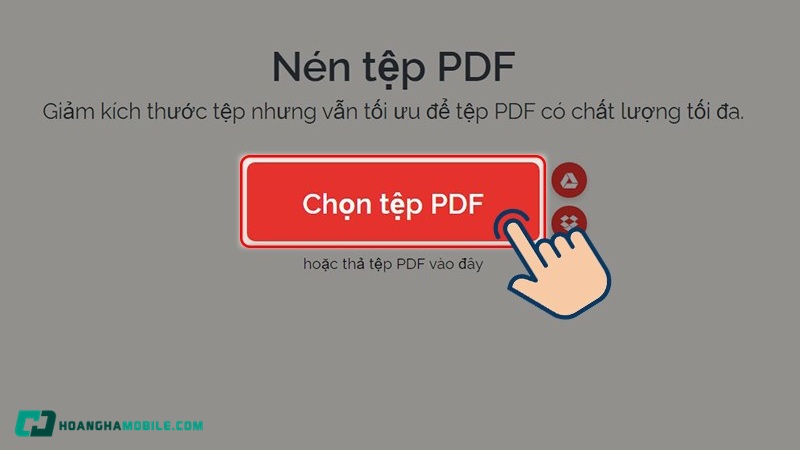
Bước 4: Chọn mức nén tệp mong muốn. IlovePDF cung cấp 2 chế độ:
- Low Compression: Giảm dung lượng nhẹ, giữ chất lượng ổn định.
- High Compression: Giảm mạnh dung lượng, phù hợp khi cần file thật nhẹ.
Bước 5: Tiến hành nén. Nhấn “Compress PDF” hoặc “Compress file” tùy loại tệp bạn đang xử lý. Hệ thống sẽ bắt đầu nén và hiển thị tiến trình.
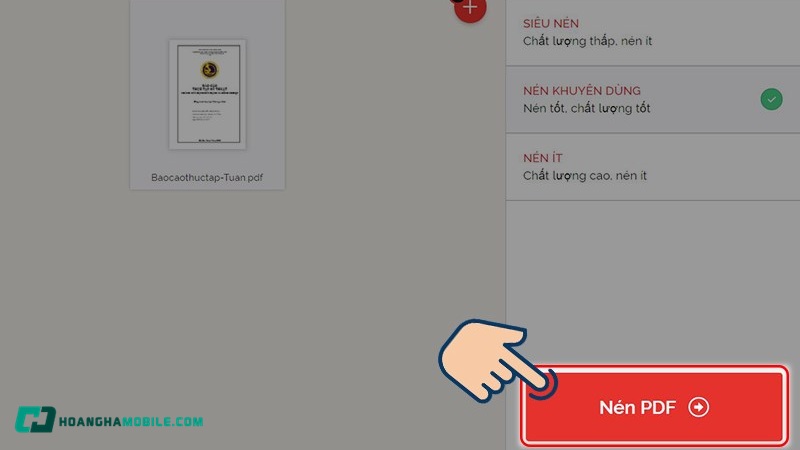
Bước 6: Tải file đã nén. Sau khi hoàn tất, nhấn “Download compressed file” để lưu tệp về máy.
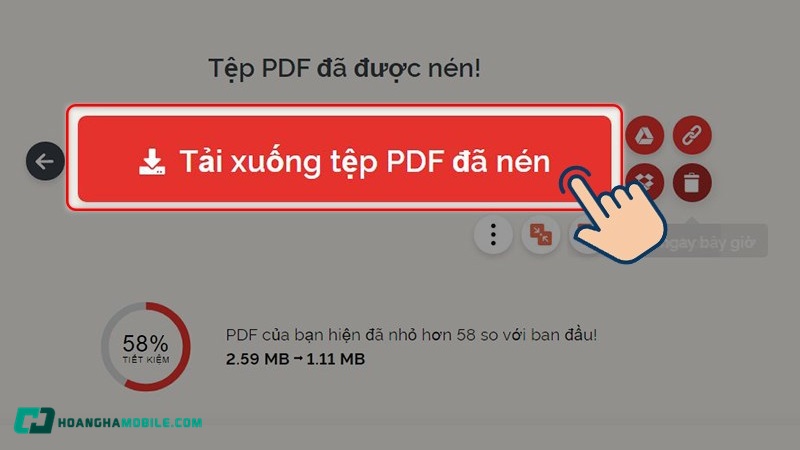
Cách nén tệp bằng PDF24 Tools
PDF24 Tools là nền tảng miễn phí, dễ sử dụng và hỗ trợ nén PDF trực tuyến mà không cần cài đặt phần mềm. Công cụ này đặc biệt hữu ích khi bạn muốn giảm dung lượng tài liệu nhanh chóng và giữ chất lượng ổn định.
Bước 1: Truy cập PDF24 Tools. Mở trình duyệt và vào website PDF24 Tools.
Bước 2: Chọn công cụ nén. Tại giao diện chính, chọn “Compress PDF” nếu bạn muốn nén PDF. Hoặc chọn “More Tools” để xem thêm các chức năng khác.
Bước 3: Tải file PDF lên hệ thống. Nhấn “Choose files” để chọn tài liệu từ máy tính, hoặc kéo – thả trực tiếp file vào khu vực tải lên.
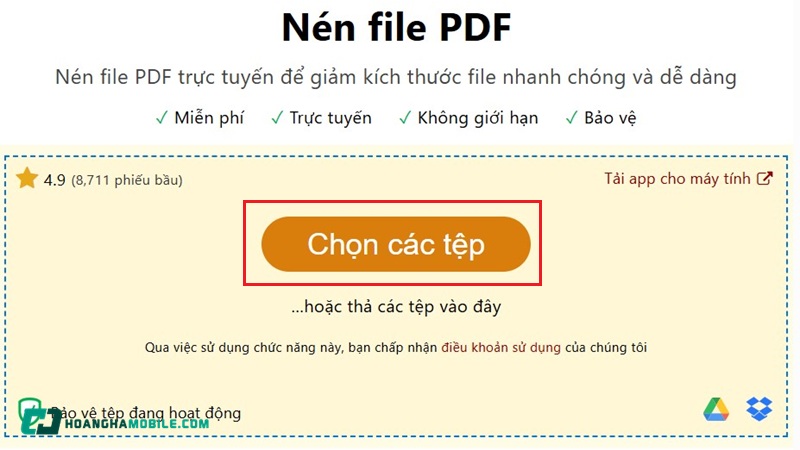
Bước 4: Chọn mức nén phù hợp. Tùy chỉnh các thông số tối ưu như mức nén, chất lượng hình ảnh và độ phân giải. Sau đó nhấn “Compress” để công cụ bắt đầu xử lý file.
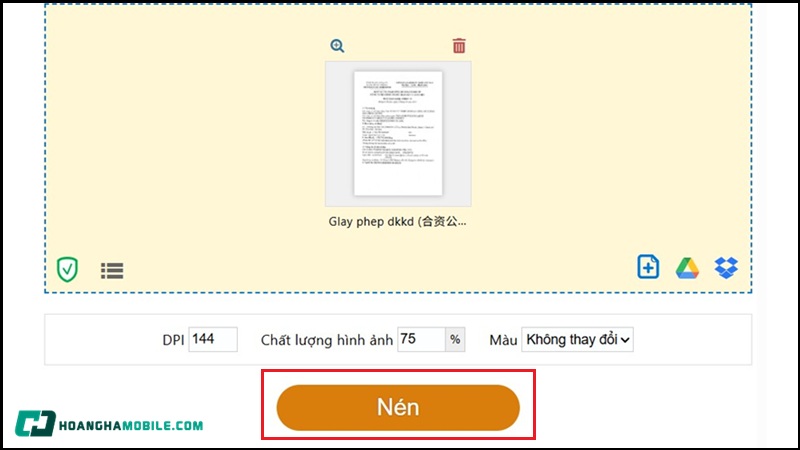
Bước 5: Tải về file đã nén. Khi quá trình nén tệp hoàn tất, nhấn “Download” để lưu tệp PDF đã giảm dung lượng về máy.
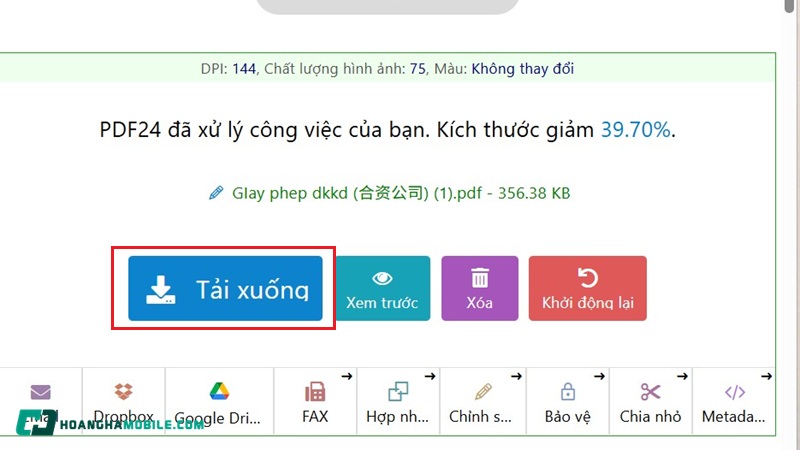
PDF24 Tools hoạt động hoàn toàn miễn phí, tốc độ xử lý nhanh và hỗ trợ nhiều tùy chỉnh nén, giúp bạn chủ động tối ưu chất lượng tài liệu theo nhu cầu sử dụng.
Cách nén tệp bằng Compress2go
Compress2go là công cụ trực tuyến đa năng, hỗ trợ nén nhiều định dạng như PDF, DOC, hình ảnh, âm thanh và video. Giao diện đơn giản, tốc độ xử lý nhanh, phù hợp khi bạn cần nén nhiều loại file khác nhau mà không muốn cài thêm phần mềm.
Bước 1: Truy cập Compress2go. Mở trình duyệt và truy cập trang Compress2go.
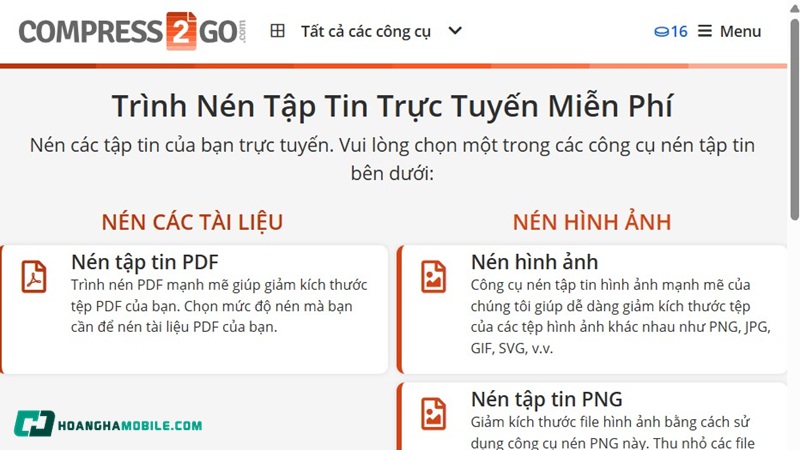
Bước 2: Chọn loại tệp cần nén. Tại giao diện chính, bạn sẽ thấy nhiều mục như PDF, Documents, Images, Audio, Video. Chọn đúng loại file để công cụ tối ưu tốt hơn.
Bước 3: Tải tệp lên hệ thống. Nhấn “Choose file” để chọn file từ máy tính, hoặc kéo – thả trực tiếp vào khung tải lên.
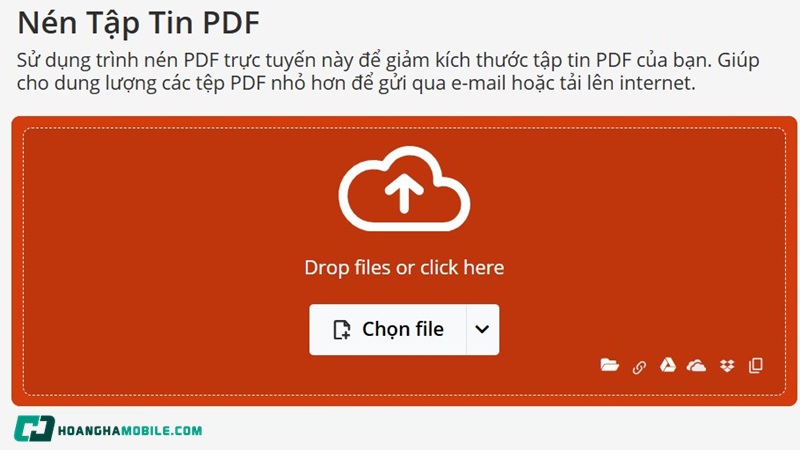
Bước 4: Chọn mức nén tệp. Công cụ cung cấp nhiều tùy chọn nén từ nhẹ đến mạnh. Chọn mức phù hợp với nhu cầu về chất lượng và dung lượng.
Bước 5: Bắt đầu nén. Nhấn “Start” để Compress2go tiến hành xử lý. Thời gian nén tùy thuộc kích thước file.
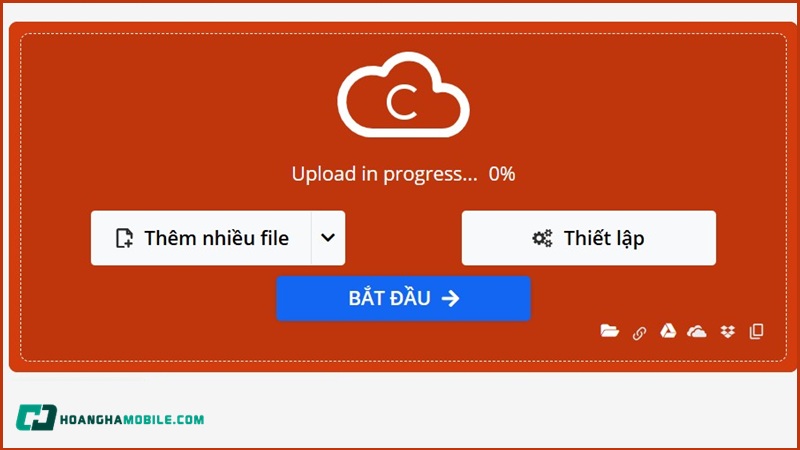
Bước 6: Tải file đã nén. Khi hoàn tất, nhấn “Download” để lưu file về máy.
Cách giải nén tệp ZIP, RAR, PDF chi tiết
Giải nén file ZIP, RAR hay PDF rất đơn giản nếu bạn nắm đúng cách thực hiện trên từng thiết bị. Dưới đây là hướng dẫn chi tiết giúp bạn mở mọi loại tệp nhanh chóng và không gặp lỗi.
Trên máy tính Windows
Windows hỗ trợ sẵn tính năng Extract All để giải nén file ZIP mà không cần cài thêm phần mềm. Đây là cách nhanh nhất để mở và lấy toàn bộ dữ liệu trong tệp nén.
Bước 1: Chuột phải vào file ZIP. Tìm đến file ZIP bạn muốn giải nén trong máy tính. Nhấn chuột phải lên tệp để hiển thị các tùy chọn.

Mall) Loa Kiểm Âm Bluetooth EDIFIER MR3/MR5 I Công Suất 36W | Bluetooth 5.4 |
Bước 2: Chọn “Extract All…”. Trong menu hiện ra, nhấn “Extract All…”. Đây là tính năng giải nén mặc định của Windows giúp bạn mở toàn bộ nội dung của file ZIP.
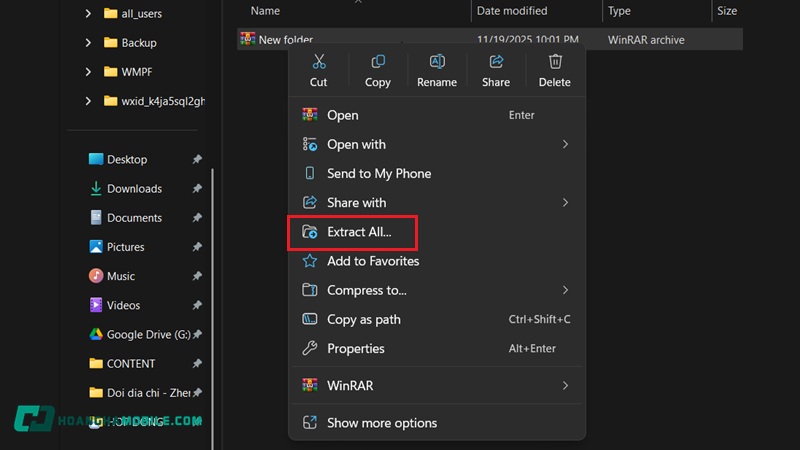
Bước 3: Chọn thư mục lưu file sau giải nén tệp. Cửa sổ mới xuất hiện cho phép chọn nơi lưu thư mục sau khi giải nén. Bạn có thể dùng đường dẫn mặc định hoặc chọn vị trí mới bằng Browse….
Bước 4: Nhấn “Extract”, Windows sẽ giải nén toàn bộ dữ liệu vào thư mục bạn đã chọn. Quá trình diễn ra nhanh hay chậm tùy dung lượng file.
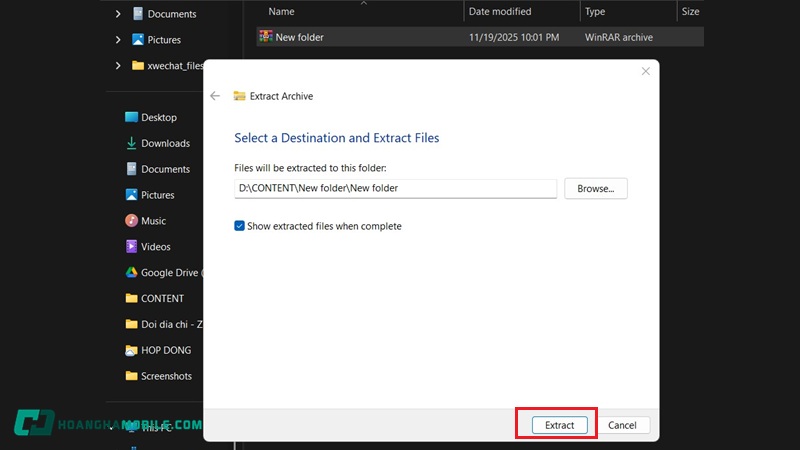
Sau khi hoàn tất, thư mục chứa các file đã giải nén sẽ tự động mở ra để bạn có thể sử dụng ngay.
Cách giải nén tệp ZIP trên máy tính macOS
macOS hỗ trợ giải nén file ZIP ngay trong hệ thống, không cần cài thêm phần mềm. Đây là cách nhanh nhất và thuận tiện nhất để mở các tệp nén trên Mac.
Bước 1: Tìm đến tệp ZIP trong Finder và nhấp đúp chuột vào file. macOS sẽ tự động kích hoạt công cụ giải nén mặc định.
Bước 2: Hệ thống tự tạo thư mục chứa nội dung. Ngay sau khi nhấp đôi, hệ thống sẽ tự giải nén và tạo một thư mục mới cùng tên với file ZIP. Toàn bộ nội dung bên trong sẽ được giải nén vào thư mục này.
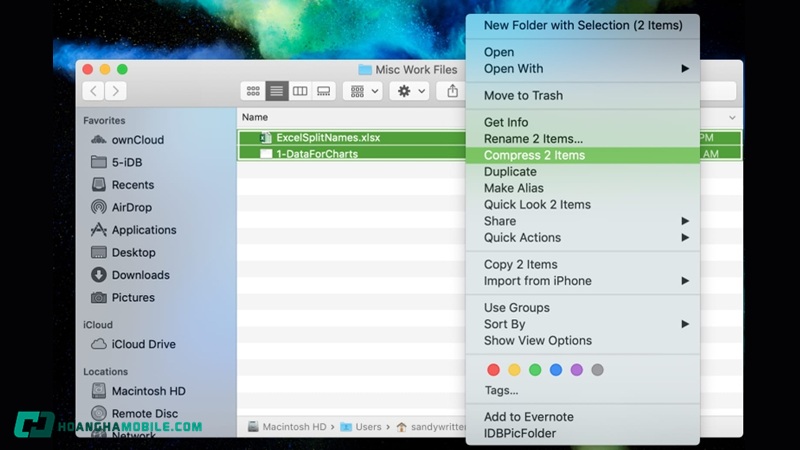
Không cần thao tác bổ sung — bạn chỉ cần mở thư mục vừa tạo để xem và sử dụng các file đã giải nén.
Cách giải nén tệp trên điện thoại
Giải nén file ZIP trên điện thoại hiện nay rất đơn giản vì cả Android và iOS đều hỗ trợ sẵn hoặc có ứng dụng miễn phí đi kèm. Bạn có thể dễ dàng mở file nén để xem tài liệu, ảnh hoặc thư mục đính kèm.
- Giải nén tệp ZIP trên iPhone (iOS)
Bước 1: Mở ứng dụng Files. Tìm file ZIP trong iCloud Drive, On My iPhone hoặc thư mục tải về.
Bước 2: Nhấn vào file ZIP. Chỉ cần chạm một lần vào file ZIP, hệ thống sẽ tự động giải nén.
Bước 3: Xem thư mục được tạo. Sau khi giải nén, một thư mục mới cùng tên file ZIP sẽ xuất hiện ngay bên dưới. Mở thư mục để xem nội dung.
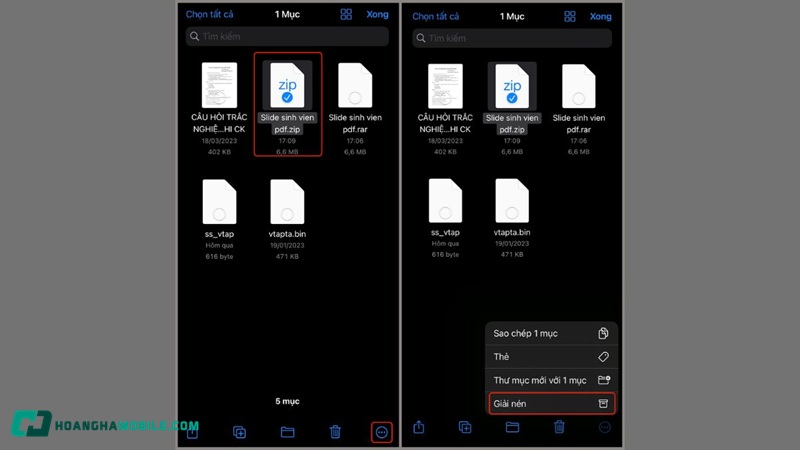
- Giải nén tệp ZIP trên Android
Bước 1: Mở ứng dụng Quản lý tệp (Files / My Files). Hầu hết điện thoại Android đều có ứng dụng quản lý tệp mặc định.
Bước 2: Tìm đến file ZIP trong thư mục Tải xuống (Downloads). Nhấn vào file để mở tùy chọn.
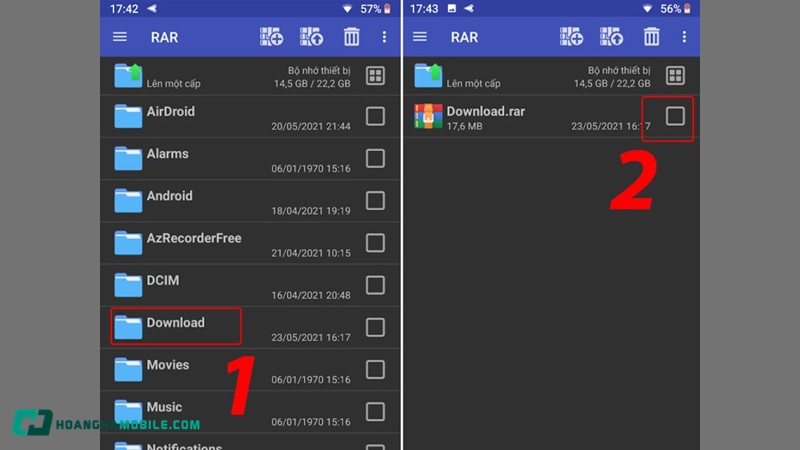
Bước 3: Chọn “Extract” hoặc “Giải nén”. Hệ thống sẽ tự giải nén và tạo thư mục chứa nội dung.
Bước 4: Mở thư mục vừa tạo để xem file. Bạn có thể truy cập ngay tài liệu, hình ảnh hoặc file đính kèm trong đó.
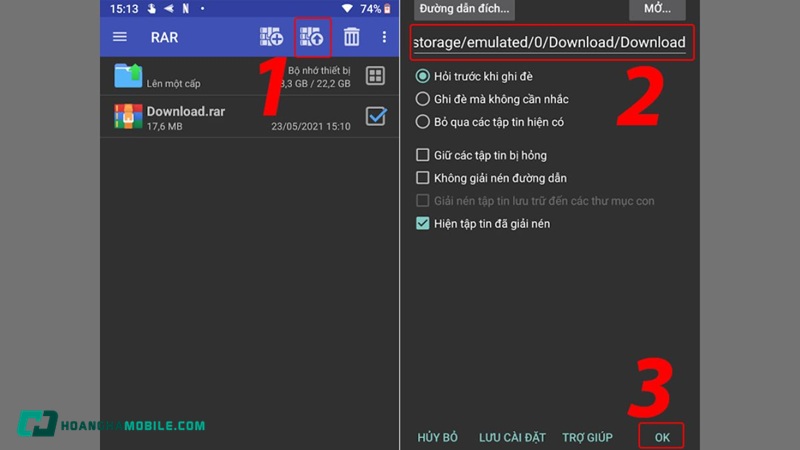
Tạm kết
Nén và giải nén tệp là kỹ năng quan trọng giúp quản lý dữ liệu, tiết kiệm dung lượng, bảo mật thông tin và chia sẻ dữ liệu nhanh chóng. Bằng cách sử dụng tính năng trực tiếp, phần mềm như WinRAR, 7-Zip, hoặc công cụ trực tuyến SmallPDF, IlovePDF, PDF24, Compress2go, bạn có thể thao tác trên máy tính Windows, macOS và cả điện thoại Android, iOS.
XEM THÊM:
Tổng hợp 11 loại đuôi file ảnh phổ biến nhất hiện nay
Cách xuất file Excel sang PDF đơn giản, miễn phí, không bị cắt file
Nguồn Trang : https://hoanghamobile.com/tin-tuc/nen-tep/
Bài viết gợi ý
- Rashford chơi ngày một hay ở Barca, MU họp với Ruben Amorim
Tờ Manchester Evening News cho hay, lãnh đạo MU đã có cuộc gặp với thuyền trưởng Ruben Amorim, để bàn về Marcus Rashford – chân sút đang được cho Barca mượn. Rashford dù chơi tốt ở Barca. Ảnh: FCB Rashford từ chỗ bị Amorim ‘ghẻ lạnh’ ở MU, đang chơi ngày một hay cho Barca, sau khi nhận được sự tin tưởng và khích l�...
- Choáng: Nam thanh niên sống cùng 2 khối u khổng lồ trên mặt suốt 10 năm
- 4 con vật “mát vía” vào nhà nào nhà đấy Lộc To, Tiền tự tìm đến
- Bất ngờ chưa: Google vừa cho phép iPhone Airdrop ảnh và file cho Pixel 10, các máy Android khác sẽ sớm có
- Đình Bắc, Viktor Lê phải tập riêng trước trận gặp U22 Trung Quốc
- Sự nỗ lực, cống hiến thầm lặng của các cô giáo là rất cao cả, thiêng liêng
- Sự thật iPhone 17 Pro Max “bay màu” sau khi lau bằng khăn ướt
- Cụ bà di chúc để toàn bộ tài sản cho tên lừa đảo, con đẻ không được gì
